KI-Videogeneratoren wie Kling AI bieten Ihnen mehrere Möglichkeiten, KI-Videos zu generieren. Die einfachste Methode ist die Text-zu-Video-Erstellung. Wie der Name schon sagt, geben Sie dabei eine Texteingabe ein, um zu beschreiben, welche Art von Video Sie möchten, und die KI verwendet diese Eingabe, um es für Sie zu erstellen.
Dies ist der schnellste Weg, KI-Videoinhalte zu erstellen, da Sie sich nicht um das Hochladen von Bildern oder anderen Dingen kümmern müssen. Aber wie gut ist Kling AIs Text-zu-Video-Funktion und wie funktioniert sie? Dieser Leitfaden beantwortet diese Fragen und deckt alles ab, was Sie wissen müssen.
Wie funktioniert die Text-zu-Video-Funktion von Kling AI ?
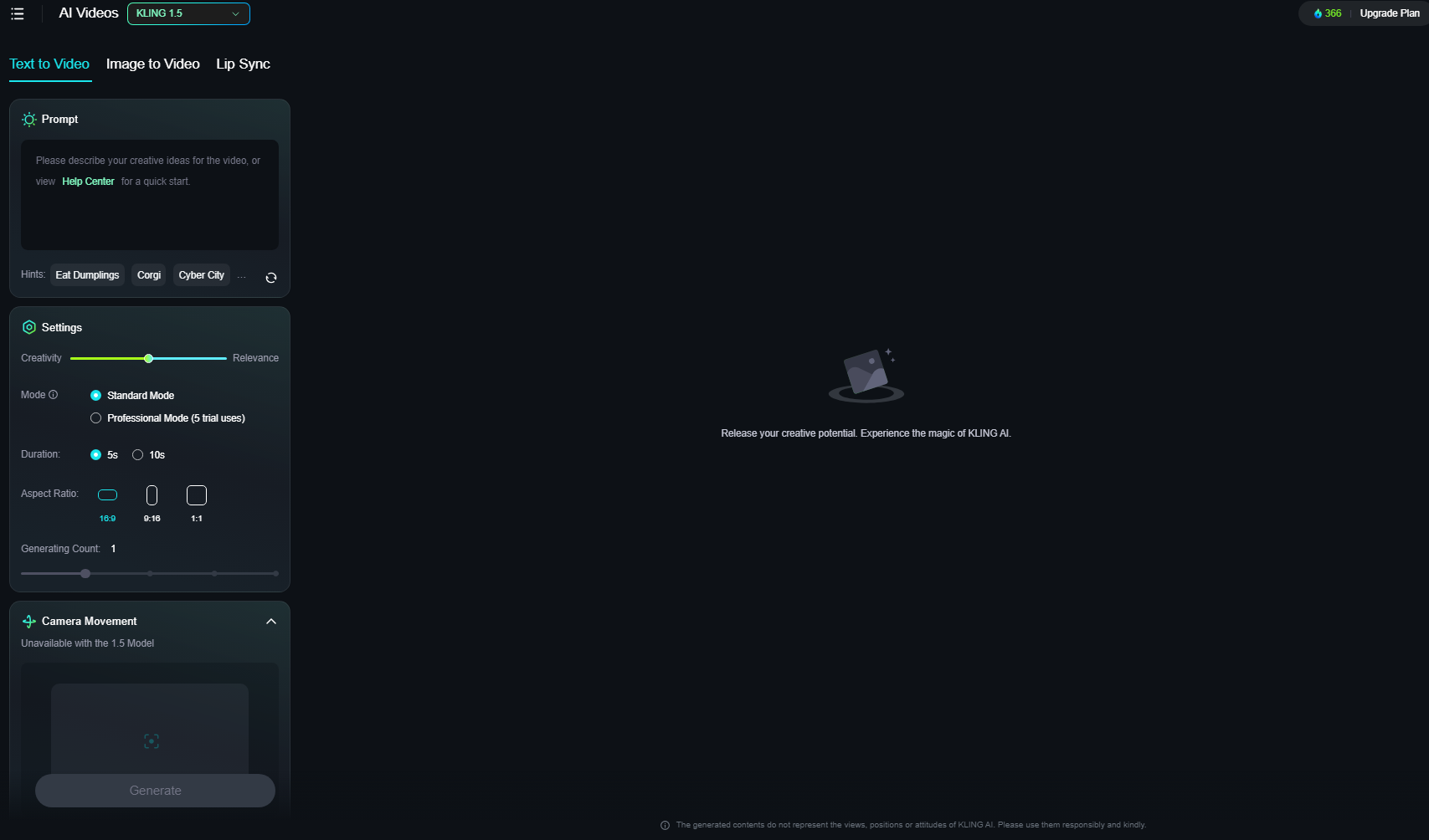
Schauen wir uns an, was Text-to-Video in Kling AI ist und wie es funktioniert. Einfach ausgedrückt bedeutet Text-to-Video, dass Sie nur eine Textaufforderung eingeben, um ein KI-Video zu erstellen – das heißt, Sie müssen keine Bilder oder Referenzvideos verwenden. Die KI benötigt nur ein bisschen Text, um das gewünschte Video zu erstellen. Diese Funktion zur Videogenerierung ist in allen aktuellen Kling AI Modellen verfügbar: Kling 1.0 , Kling 1.5 und Kling 1.6 .

Ihre Eingabeaufforderung kann lang oder kurz, einfach oder ausführlich sein. Kling AI versucht, sie zu verstehen und Ihnen ein Video zu liefern, das Ihren Wünschen entspricht. Sie können damit auch verschiedene andere Einstellungen anpassen, beispielsweise die Kreativität der KI, die Kamerabewegung und das Seitenverhältnis Ihres Videos.
Nachfolgend sind einige Ausgabebeispiele aus dem Text-zu-Video-Generator von Kling AI aufgeführt:
| Prompt | Videoausgabe |
| Eine Luftaufnahme von blauen Wellen, die gegen die Felsen schlagen und eine großartige und majestätische Szene schaffen. | |
| Auf einem fremden Planeten entfaltet sich eine Cyberpunk-Stadtlandschaft mit futuristischer Architektur. Die Kamera bewegt sich langsam vorwärts und enthüllt Fußgänger auf den Straßen. | |
| Ein Eisbär spielt im Schnee Geige. |
Hauptfunktionen von Kling AIs Text-to-Video
Es gibt viele Dinge, die die Text-zu-Video-Generierung von Kling AI von ähnlichen Tools mit anderen KI-Videomodellen unterscheiden. Hier ist ein Blick auf die wichtigsten Merkmale und Funktionen, die Sie bei der Text-zu-Video-Generierung nutzen können:
KI-generierte Eingabeaufforderungsvorschläge
Wenn Sie sich nicht sicher sind, was Sie als Text-zu-Video-Eingabeaufforderung eingeben sollen, können Sie Kling AI um Vorschläge bitten. Tatsächlich werden Ihnen automatisch einige zufällige Ideen gegeben, und Sie können auf die Schaltfläche „Aktualisieren“ unten rechts im Eingabeaufforderungsfenster klicken, um neue zu erhalten. Dies könnte Sie dazu inspirieren, Ihre eigenen Eingabeaufforderungen zu schreiben.
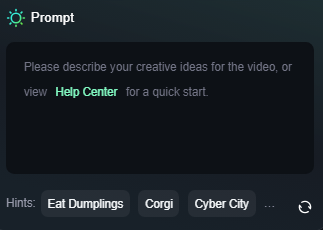
Kreativitäts-Schieberegler
Der Schieberegler „Kreativität zu Relevanz“ ist ein weiteres wichtiges Feature, wenn Sie mit Kling AI Text in Video umwandeln. Damit können Sie im Grunde entscheiden, wie kreativ die KI ist. Wenn Sie ihn nach unten in Richtung „Kreativ“ schieben, kann die KI einfallsreicher sein. Schieben Sie ihn in die andere Richtung, und sie bleibt viel genauer bei den genauen Worten Ihrer Eingabeaufforderung.
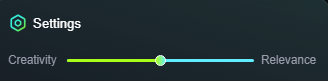
Professioneller Modus
Beim Erstellen von Videos in Kling AI können Sie außerdem zwischen dem Standardmodus und dem Profimodus wählen. Der Profimodus ist für zahlende Benutzer vollständig zugänglich (Benutzer der kostenlosen Testversion können ihn bis zu fünf Mal testen) und produziert Videos in besserer Qualität in Bezug auf Details und Auflösung, die Erstellung dauert jedoch etwas länger.
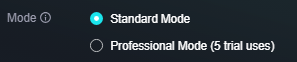
Einstellbare Dauer und Seitenverhältnisse
Ein weiterer Vorteil, den Sie bei der Verwendung von Text-zu-Video von Kling AI haben, ist, dass Sie die gewünschte Dauer (entweder 5 Sekunden oder 10 Sekunden) für die von Ihnen erstellten Videos festlegen können. Sie können auch zwischen drei verschiedenen Seitenverhältnisoptionen wählen, entweder 16:9 für Querformat, 9:16 für Hochformatvideos auf Telefonen oder 1:1 für ein perfektes Quadrat.
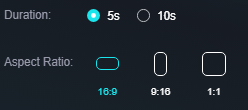
Steuerung der Kamerabewegung
Je nachdem, welche Version des Kling -Modells Sie verwenden, sehen Sie auf der Text-zu-Video-Seite in Kling AI auch ein Feld „Kamerabewegung“. Mit dieser Funktion können Sie grundsätzlich steuern, wie sich die Kamera während Ihres Clips bewegt. Sie können sie also beispielsweise zur Seite schwenken lassen oder näher an das Motiv heranzoomen.
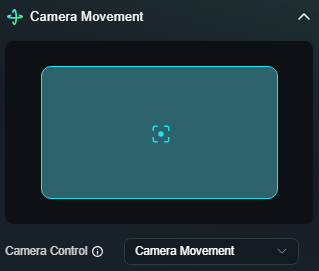
Zu den Kamerabewegungsoptionen der Kling -KI gehören:
- Horizontal
- Vertikal
- Zoom
- Pfanne
- Rollen
- Neigung
- Nach links bewegen und heranzoomen
- Nach rechts bewegen und heranzoomen
- Vorwärts bewegen und nach oben zoomen
- Nach unten verschieben und herauszoomen
Beachten Sie, dass Steuerelemente für die Kamerabewegung für Text zu Video nur in Kling 1.0 verfügbar sind.
Negative Eingabeaufforderung
Schließlich gibt es noch die Funktion „Negative Prompt“, mit der Sie der KI mitteilen können, was Sie im erstellten Video nicht sehen möchten. Dies ist eine gute Möglichkeit, mehr Kontrolle über Ihr Endvideo zu erhalten und unerwünschte Elemente wie Unschärfe oder abstrakte Bilder zu vermeiden, ist jedoch völlig optional.

Verwenden von Kling AI Text to Video: Eine Anleitung
Als Nächstes sehen wir uns genau an, wie Sie mit der Text-zu-Video-Funktion von Kling AI Schritt für Schritt Ihre eigenen KI-Videos erstellen.
Schritt 1. Gehen Sie zum Text-zu-Video-Tool
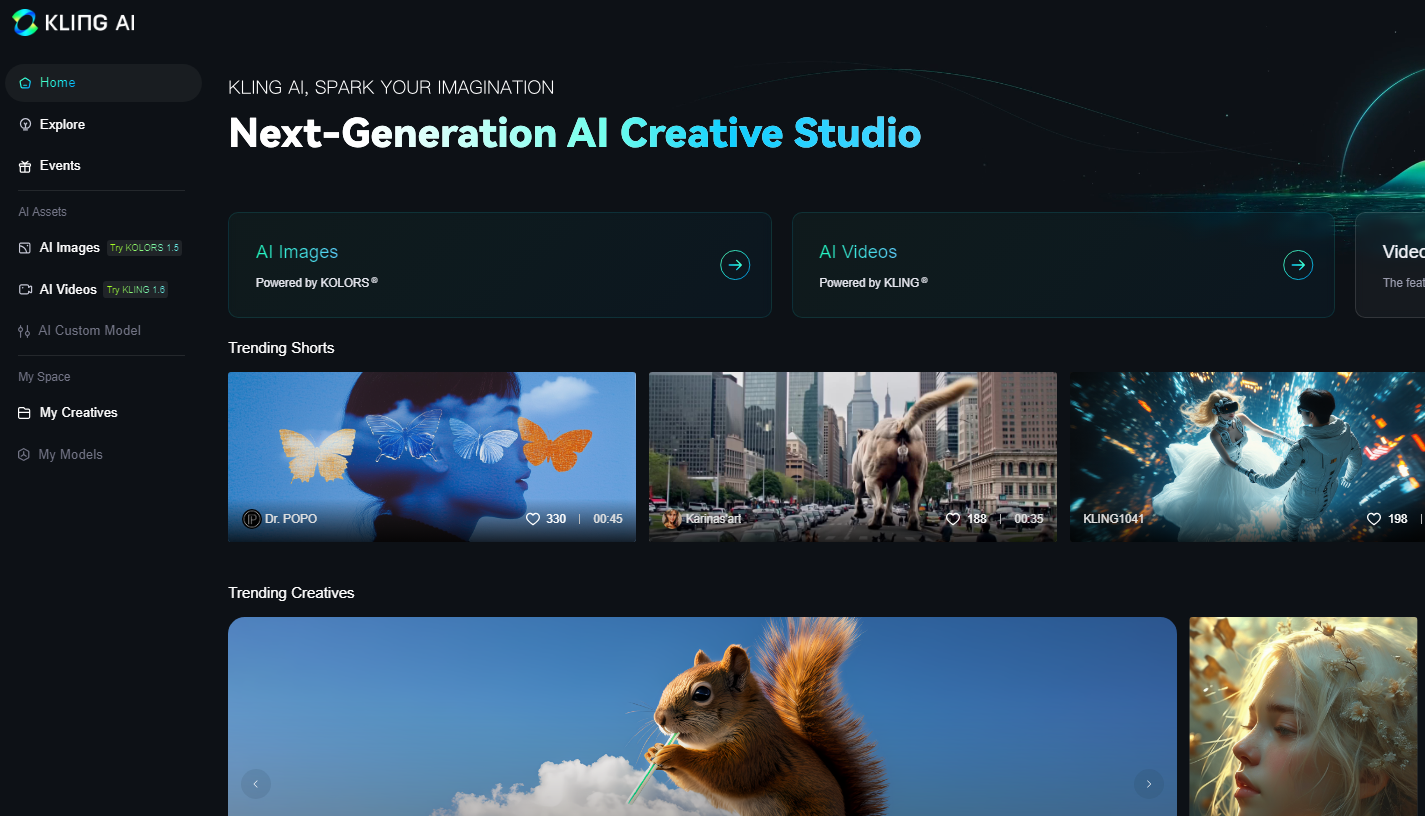
Gehen Sie zunächst auf die Text-zu-Video-Seite von Kling AI und melden Sie sich bei Ihrem Kling AI Konto an.
Schritt 2. Wählen Sie Ihr Modell
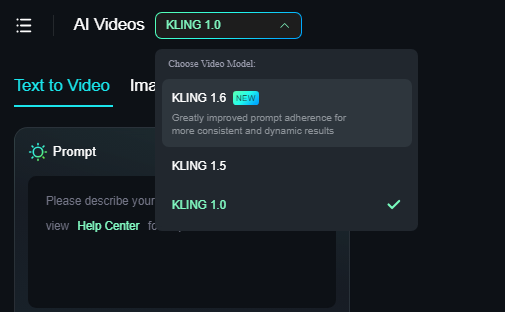
Derzeit sind drei Modelle von Kling AI verfügbar, und alle unterstützen die Generierung von Text zu Video. Wählen Sie aus Kling 1.0, 1.5 und 1.6 das Modell aus, mit dem Sie arbeiten möchten. Beachten Sie jedoch, dass die fortgeschritteneren Modelle mehr Credits verbrauchen.
Schritt 3. Geben Sie Ihre Eingabeaufforderung ein

Sie müssen eine Texteingabeaufforderung eingeben, um die Text-zu-Video-Generierung zu verwenden. Geben Sie also in das bereitgestellte Feld eine Beschreibung des Videos ein, das Sie sehen möchten. Sie können nach Wunsch vage oder detailliert sein und mit verschiedenen Eingabeaufforderungsstilen experimentieren, um unterschiedliche Ergebnisse zu erzielen.
Schritt 4. Konfigurieren Sie die Einstellungen
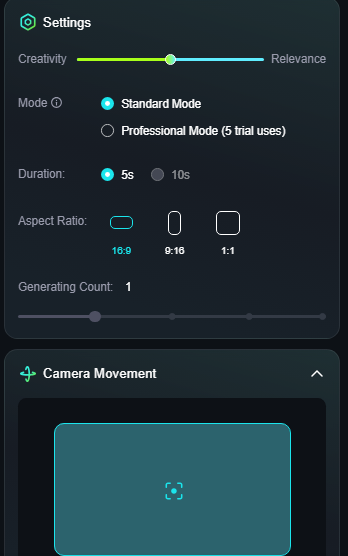
Sie können jetzt die verschiedenen Einstellungen für Ihr Video konfigurieren, beispielsweise die Dauer und das Seitenverhältnis, und zwischen dem Standard- und dem Profimodus wählen.
Schritt 5. Fügen Sie eine negative Eingabeaufforderung hinzu (optional)

Dieser Schritt ist optional, kann Ihnen aber mehr Kontrolle über die von Ihnen erstellten Videos geben. Sie können eine negative Eingabeaufforderung eingeben, um der KI mitzuteilen, was nicht in das Video aufgenommen werden soll.
Schritt 6. Erstellen Sie Ihr Video
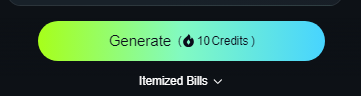
Klicken Sie auf die Schaltfläche „Generieren“, um Ihr Video zu erstellen. Beachten Sie, dass Ihnen vor dem Klicken angezeigt wird, wie viele Credits dies kostet. Sie können dann einen Moment warten, bis das Video erstellt ist, und es dann ansehen und speichern.
Tipps zur Verwendung von Text zu Video in Kling AI
Mit der Text-zu-Video-Technologie von Kling AI können Sie tolle Videos erstellen. Sie müssen jedoch lernen, sie richtig zu verwenden, um konsistente Ergebnisse zu erzielen. Hier sind einige hilfreiche Tipps und Techniken, die Ihnen die Arbeit erleichtern sollten:
- Versuchen Sie, Ihre Eingabeaufforderungen relativ detailliert zu gestalten. Wenn sie zu vage sind, erhalten Sie möglicherweise nur allgemeine Videos, die überhaupt nicht dem entsprechen, was Sie sehen wollten.
- Gleichzeitig sollten Sie Ihre Eingabeaufforderungen nicht zu komplex gestalten. Wenn Sie versuchen, der KI zu viele Informationen zu geben, kann es sein, dass sie einige Elemente vergisst oder übersieht.
- Nutzen Sie die verfügbaren Einstellungen, um mehr Kontrolle über Ihre Videos hinsichtlich Länge und Kamerabewegung zu erhalten.
- Verwenden Sie die Funktion „Negative Prompt“ meistens, da sie Ihnen eine zusätzliche Kontrollebene über Ihre KI-Videos bietet.
Probieren Sie Kling AI Text to Video mit Pollo AI aus
Sie denken vielleicht, dass Sie Kling AI nur auf der offiziellen Kling AI Plattform verwenden können. Aber das stimmt nicht. Sie können Kling AI Text-to-Video auch über Pollo AI verwenden.
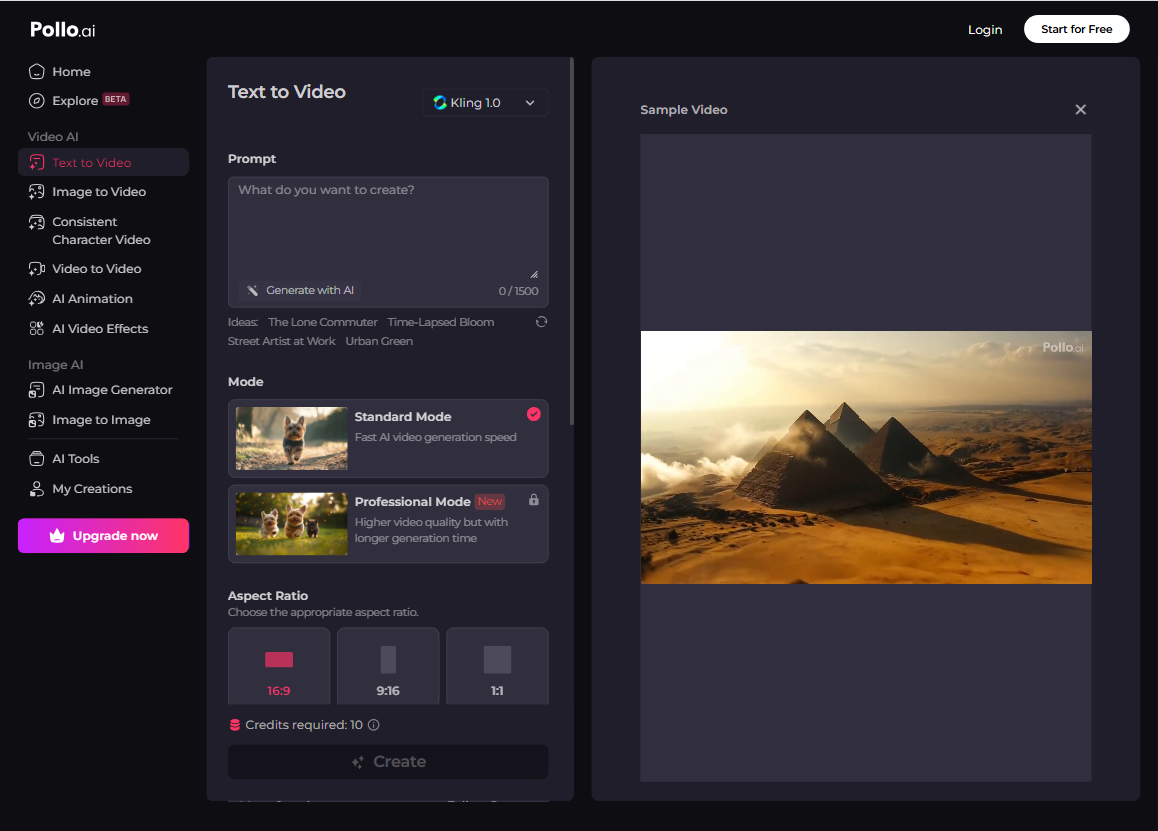
Pollo AI ist ein führender All-in-One-KI-Videogenerator . Er verfügt über ein eigenes Generierungsmodell und bietet Zugriff auf viele andere, darunter Runway AI , Pika AI , Hailuo AI , Vidu AI und Luma AI . Er ermöglicht Ihnen die Erstellung von Videos aus Textaufforderungen sowie Bildern oder Videos und bietet Ihnen unzählige Tools, Effekte und Vorlagen sowie andere großartige Funktionen.
Zusammenfassend
Insgesamt ist die Text-zu-Video-Technologie von Kling AI ziemlich gut. Sie können damit alle Arten von KI-Videos erstellen, von realistischen bis hin zu solchen, die eher phantasievoller Natur sind, und sie bietet Ihnen ein hohes Maß an Anpassungsmöglichkeiten. Am besten probieren Sie sie über Pollo AI aus, also testen Sie sie noch heute!
FAQs
Was ist Kling AI Text-to-Video?
Text to Video in Kling AI ist ein Tool, mit dem Sie KI-Videos aus Textaufforderungen erstellen können. Es bietet eine Reihe konfigurierbarer Einstellungen zum Anpassen der Endergebnisse und Sie können auf diese Weise verschiedene Arten von KI-Videos erstellen.
Wie funktioniert die Text-zu-Video-Funktion von Kling AI ?
Der Benutzer gibt einfach eine Eingabeaufforderung ein, die die Art des Videos beschreibt, das er erstellen möchte. Die KI verwendet dann ihre eigene Intelligenz und ihr Training, um diese Art von Video zu erstellen.
Ist Kling AI Text-to-Video kostenlos?
Sie können es kostenlos verwenden, die Anzahl der kostenlosen Credits ist jedoch begrenzt und die kostenlosen Benutzer müssen länger in der Warteschlange zur Videogenerierung warten.
Welche Arten von Videos können Sie mit Kling AI Text-to-Video erstellen?
Es kann für viele verschiedene Arten von Videos verwendet werden, darunter auch realistische oder animierte. Geben Sie den Stil in Ihrer Eingabeaufforderung an und Kling AI Text to Video kann ihn für Sie erstellen.